今回はiPhoneで、ステータスバーのキャリア表示部分に「不正なSIMです」と表示されてしまい、モバイルデータ通信が使えなくなった時の原因と解決方法について解説します。
目次
iPhoneを再起動する
iPhone(iOS)の不具合で「不正なSIMです」と表示されている場合、iPhoneを再起動することで改善する場合があります。
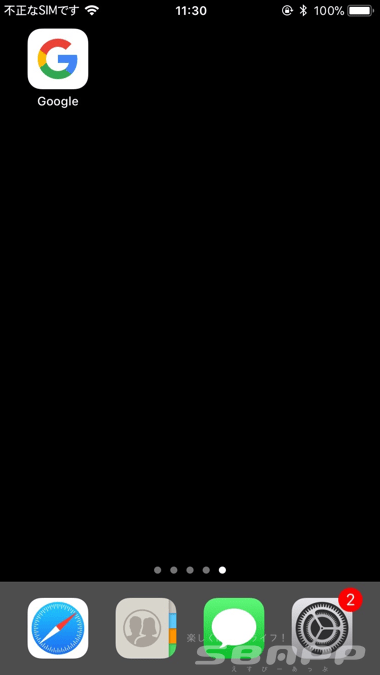
- iPhone X:サイドボタンとボリュームボタンを長押し、パワーボタンを横にスライドし、画面が完全に暗転したらサイドボタン長押しで電源オン。
- iPhone 8以前:サイドボタンを長押し、パワーボタンを横にスライドし、画面が完全に暗転したらサイドボタン長押しで電源オン。
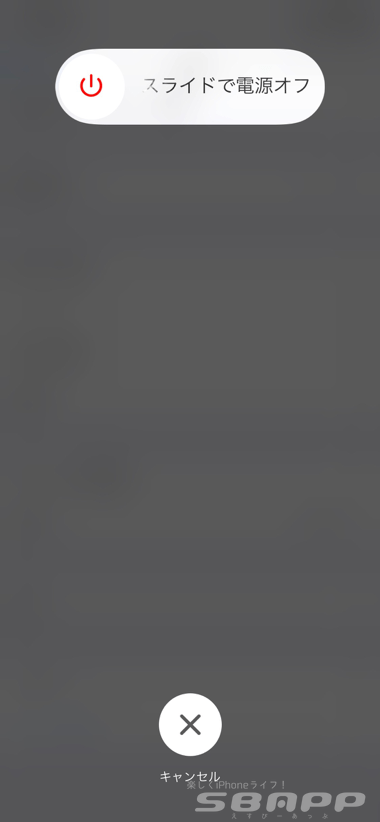
iOSアップデートを確認する
設定→一般→ソフトウェア・アップデートの順にタップし、最新のiOSアップデートが配信されている場合はアップデートを試してください。(要Wi-Fi環境)
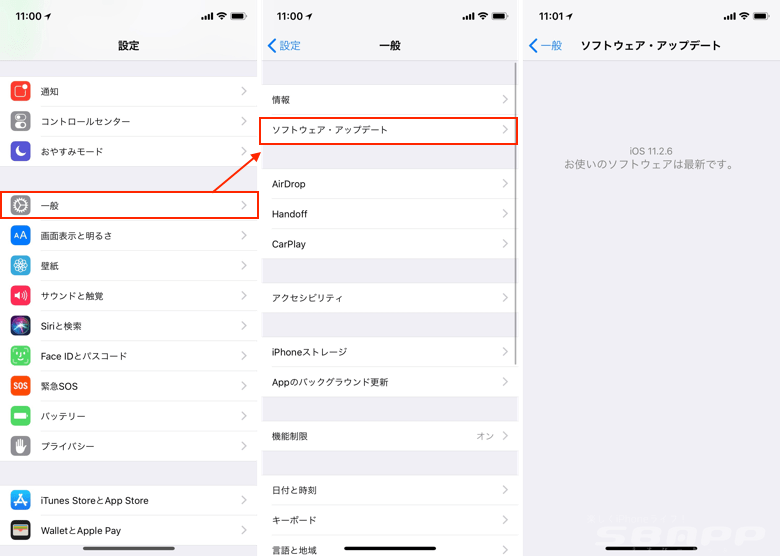
キャリアアップデートを確認する
設定→一般→情報の順にタップし、キャリアアップデートの案内が表示されないか確認してください。
キャリアアップデートの案内が表示される場合は、OKもしくはアップデートをタップして完了です。
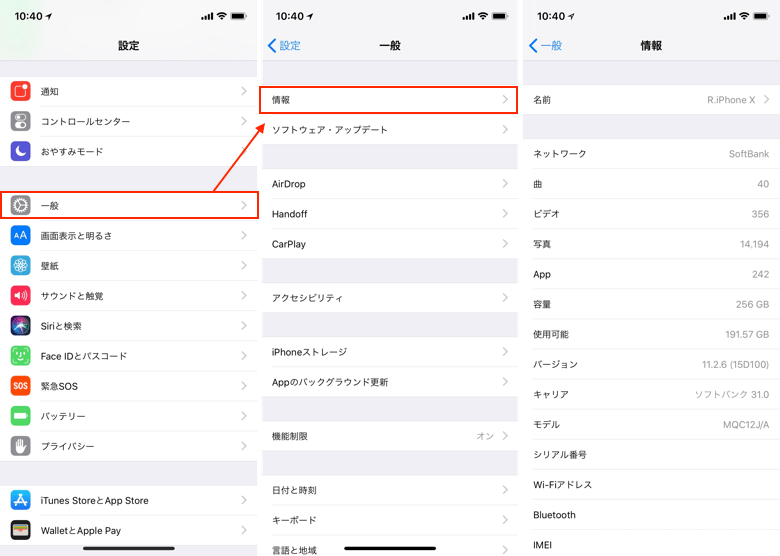
SIMカードの入れ直し
iPhoneに衝撃が加わった時などにSIMカードがずれてしまい、iPhone(iOS)がSIMカードを認識出来なくなる場合があります。念のため次の手順でSIMカードを入れ直してみてください。
- iPhoneの付属品となる説明書に貼り付けられているSIMピンを用意する。
- SIMピンをiPhoneの右側面にあるSIMトレイの穴に差し、SIMトレイを取り出す。
- SIMカードの金属面が汚れている場合は綿棒などで優しく汚れを取り除き、SIMトレイにSIMカードを収め、SIMトレイを差し直す。



キャリアショップに持ち込む
iPhoneの再起動、アップデートの確認、SIMカードの差し直しをしても改善しない場合は、SIMカード自体に不具合が起きている可能性も考えられます。
契約しているキャリアのショップに持ち込み、画面に「不正なSIMです」と表示される旨、これまでに試した方法(再起動、アップデート、SIMカード差し直し等)を伝えてください。
SIMカードに問題があることがわかった場合は、SIMカードの交換となり新しいSIMカードを差すことで改善します。
もし新しいSIMカードに交換しても改善しない場合は、Appleサポートに状況を相談してください。場合によってはiPhoneの修理交換となる場合もあります。

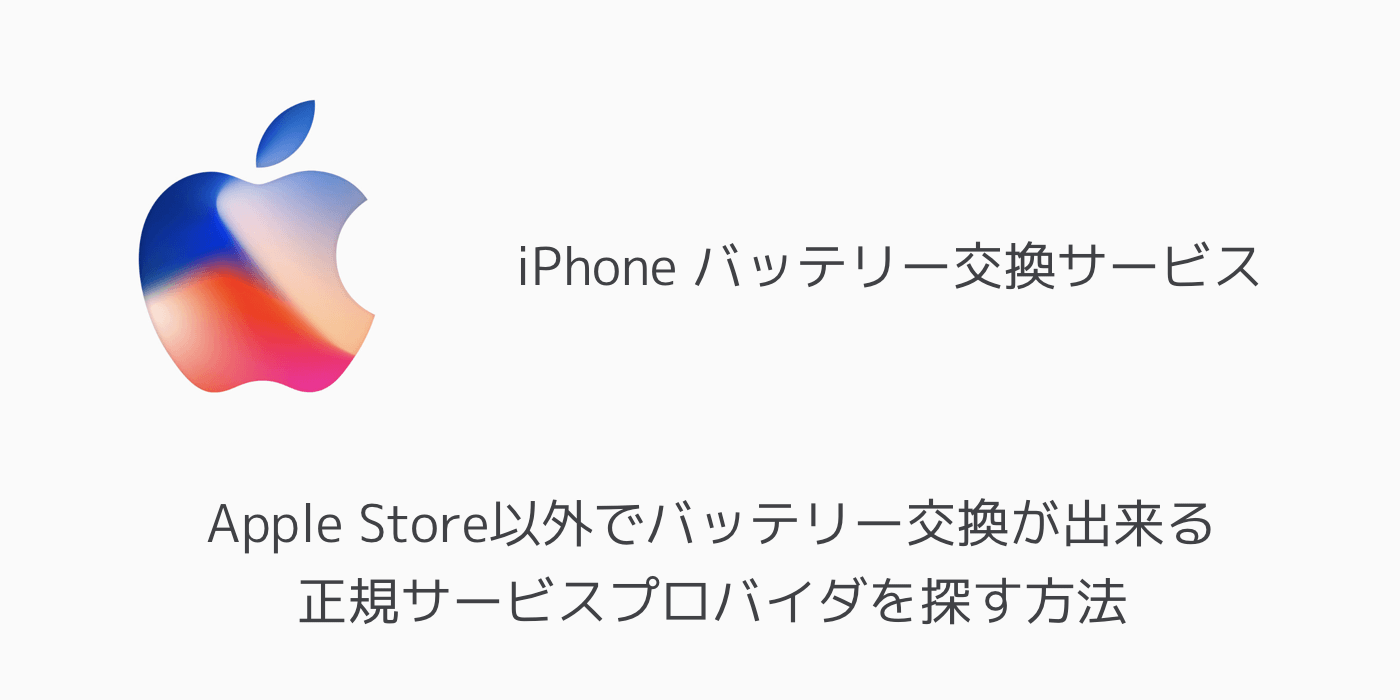

コメントを投稿する(承認後に反映)